Configurazione con Outlook 2007
Outlook 2007 è il client di posta elettronica compreso nel pacchetto Microsoft Office.

La procedura che segue ti consente di configurare un account di posta elettronica Fastweb con Oultook 2007.
Se desideri configurare un account di posta elettronica diverso da Fastweb o utilizzi un'altra connessione, consulta la guida generica disponbile QUI.
- Configura nuovo account di posta su Outlook 2007
- Modifica account di posta preesistente su Outlook 2007
- Configurare Avast Antivirus per le nuove impostazioni
Configura nuovo account di posta su Outlook 2007
Avvia Outlook 2007 e clicca sulla voce Impostazioni Account del menù Strumenti.
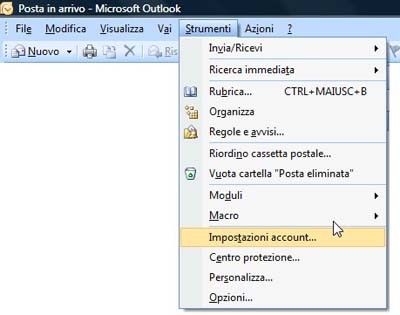
Clicca su Nuovo.
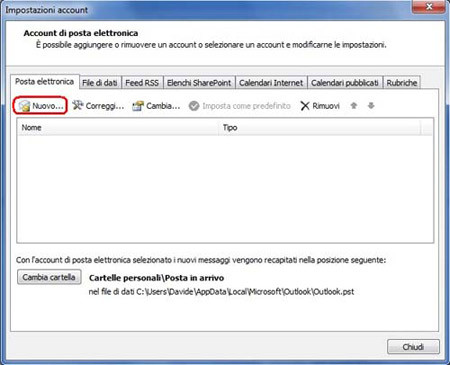
Seleziona l’opzione Microsoft Exchange, POP3, IMAP o HTTP e clicca sul pulsante Avanti.
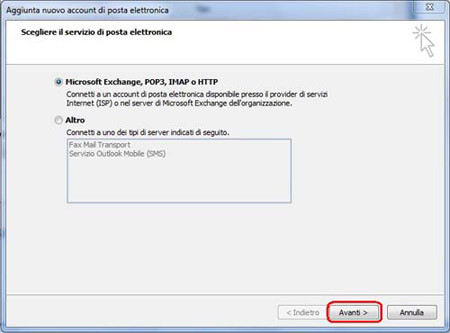
Nella schermata Aggiunta nuovo account di posta elettronica seleziona Configura manualmente le impostazioni del server o tipi di serve aggiuntivi e clicca su Avanti.
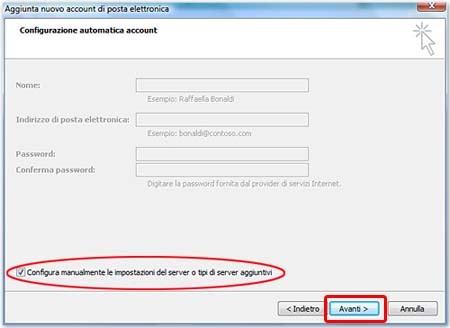
Accertati che sia selezionata l'opzione Posta Elettronica Internet e clicca su Avanti.
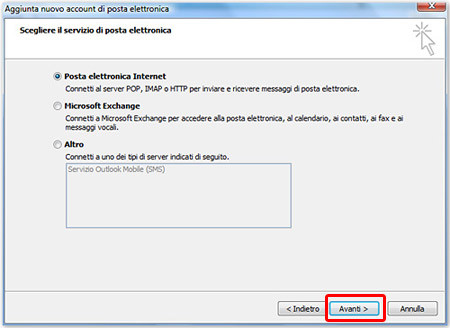
Nella schermata Modifica Account di posta elettronica inserisci i dati relativi al tuo account:
Account Fastweb
- nel campo 'Nome' il nome che vuoi venga visualizzato quando si invia una e-mail.
- nel campo 'Indirizzo di posta elettronica' l'indirizzo email per esteso
- nel campo 'Server di posta in arrivo' l’indirizzo pop.Fastwebnet.it
- nel campo 'Server di posta in uscita (SMTP)' l'indirizzo smtp.Fastwebnet.it
- nel campo 'Nome utente' l'indirizzo e-mail per esteso
- nel campo 'Password' la vostra password della FASTMail
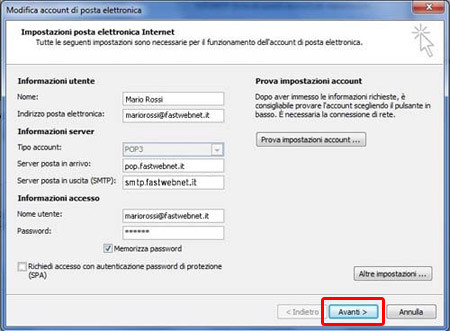
Clicca su Altre impostazioni.
Nella schermata Impostazioni posta elettronica Internet vai sul tab Server della posta in uscita e seleziona l'opzione Il server della posta in uscita (SMTP) richiede l'autenticazione.
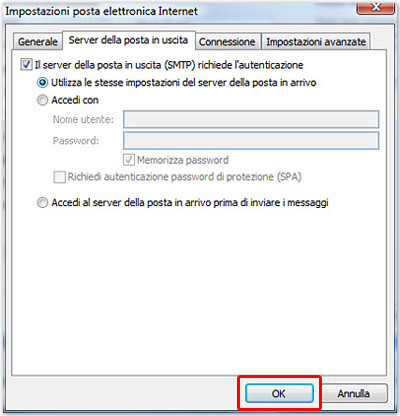
Spostati poi sul tab Impostazioni avanzate e nel campo Server posta in uscita (SMTP) inserisci <587>.
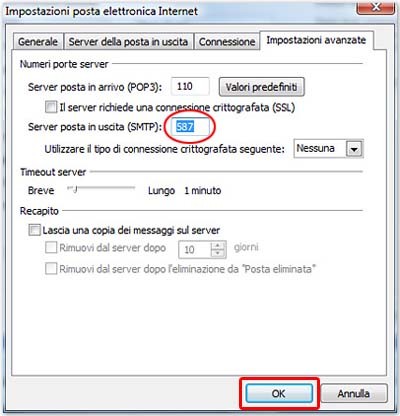
Clicca su Ok per chiudere le impostazioni, poi su Avanti e su Fine per terminare la configurazione.
Modifica account di posta preesistente su Outlook 2007
Avvia Outlook 2007 e del menù Strumenti seleziona Impostazioni Account.
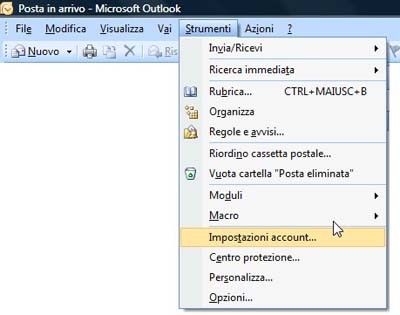
Fai doppio clic sull'account che desideri modificare oppure selezionalo e clicca su Cambia.
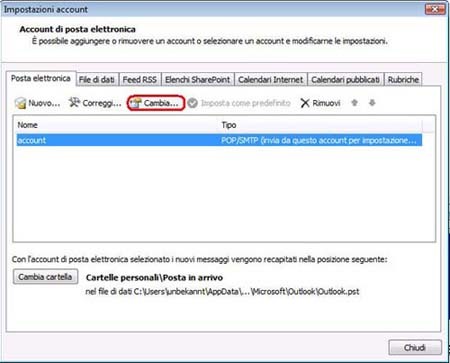
Nella schermata Modifica Account di posta elettronica verifica ed eventualmente modifica i dati relativi al tuo account:
Account Fastweb
- nel campo 'Nome' il nome che si vuole venga visualizzato quando si invia una e-mail.
- nel campo 'Indirizzo di posta elettronica' l'indirizzo e-mail per esteso
- nel campo 'Server di posta in arrivo' l’indirizzo pop.Fastwebnet.it
- nel campo 'Server di posta in uscita (SMTP)' l'indirizzo smtp.Fastwebnet.it
- nel campo 'Nome utente' l'indirizzo e-mail per esteso
- nel campo 'Password' la vostra password della FASTMail
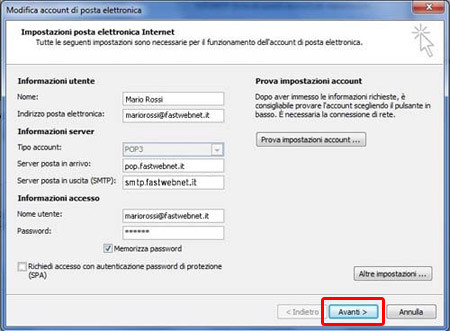
Clicca su Altre impostazioni.
Nella schermata Impostazioni posta elettronica Internet vai sul tab Server della posta in uscita e seleziona l'opzione Il server della posta in uscita (SMTP) richiede l'autenticazione.
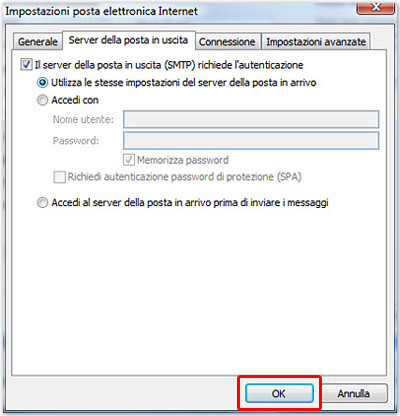
Spostati poi sul tab Impostazioni avanzate e nel campo Server posta in uscita (SMTP) inserisci il valore 587.
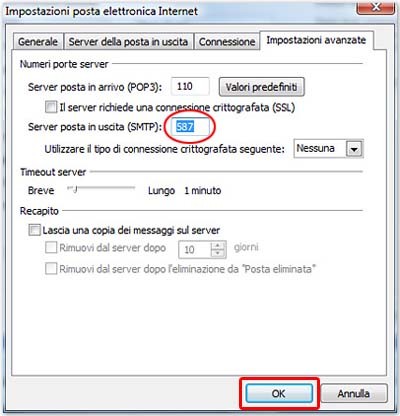
Clicca su Ok per chiudere le impostazioni, poi su Avanti e su Fine per terminare la configurazione.
Configurare Avast Antivirus per le nuove impostazioni
Con le nuove impostazioni per la posta in uscita, l'antivirus Avast potrebbe impedire l'invio delle e-mail.
Scopri come impostarlo correttamente cliccando qui.